close

【軟體名稱】: 網路會議、教學演示、傳檔接管操作 Mikogo 繁體 免安裝 Portable
【軟體語言】: 繁簡中文
【軟體類別】: 遠端遙控
【軟體性質】: 共享軟體
【有效期間】: 至掛掉為止
【檔案大小】: 15MB
【解壓密碼】:無

- 這個程式與TeamViewer有些地方類似,例如不需繁複的設定,可穿透防火牆等。但不同的是TeamViewer主要功能是遠端遙控,Mikogo雖然也有這方面的功能,但主要目的是桌面分享。
- 這兩者的連線方式也很不一樣,TeamViewer安裝之後,每臺電腦都擁有自己的ID,不同的電腦之間直接使用這個ID連線;而Mikogo在發起一個桌面展示會議時,會在Mikogo伺服器上產生一組會議ID,其他與會者輸入這個ID與暱稱,即可加入會議。
- 另外,Mikogo每次由系統所產生的會議ID號碼都不同,我們也可以在這個應用程式的設定項目中,指定固定的會議ID,讓其他與會者不必每次都輸入不同的會議ID,才可加入。
- 使用Mikogo建立新的會議時,不需要所有的使用者都安裝這套軟體,只要會議發起人取得會議ID,並且分享給其他使用者,他們即可用瀏覽器連至網頁join.mikogo.com輸入ID與暱稱,下載一個1.2MB的會議執行檔,執行檔案之後就可連線到會議中。
- 使用Mikogo桌面展示(登入會議)時,我們可以將本機鍵盤與滑鼠的控制權,轉交給其他使用者,改由遠端遙控的方式操作,或者讓其他使用者分享他們的桌面。
- 另外,在會議過程中,還可傳送檔案,很可惜的是傳送單一檔案大小有200MB的限制,而且與會者之間無法互相傳送檔案,僅能與展示者之間互相傳送。
- 針對不同的網路頻寬,Mikogo也提供了4種畫面品質與傳輸速度的選擇。當我們選擇捨棄畫面品質,強調傳輸速度時,畫面雖然會變成灰階,不過連線速度明顯加快。
- 在桌面展示的過程中,如果需要處理其他應用程式時,Mikogo也可以執行暫停,避免畫面被其他使用者看到。
- 另外,這個桌面展示程式還有應用程式選擇的功能,可在會議過程中,隱藏某些已經開啟的應用程式,如電子郵件或者網頁瀏覽器等,換句話說,我們可以在會議期間,選擇要共享或者隱藏哪些應用程式。
- 由於Mikogo主要應用是桌面共享的會議,而許多會議都必須要求所有使用者事先約定時間,因此這個程式還有會議排程的功能。
- 使用會議排程的時候,我們只要點選Mikogo的Scheduler選項,並新增一個會議,輸入名稱、時間,並選擇是否重複即可。
- 邀請其他使用者參加會議的方式,則是透過電子郵件傳送,這封郵件內容包含了會議時間與會議ID,如果對方尚未安裝Mikogo這個軟體,信件內容也提供了本次會議的執行程式下載網址,使用者可直接下載本次會議的執行檔,在登入會議時很方便。
- 提供桌面共用功能。
- 供檔案互傳功能。
- 提供白板功能。
- 最多可有十人瀏覽自己的畫面。
- 可隨時切換角色為主控端。
- 可指定由誰控制自己的滑鼠與鍵盤,並可隨時接手回來。
- 可自訂會議時間。


☆☆使用教學☆☆
1.加入會員方可使用更多功能
只要填入四項資料,免驗證直接登入使用

2.檔案傳輸 (限制200MB) 放置預設位置
C:\Documents and Settings\登入者資料夾
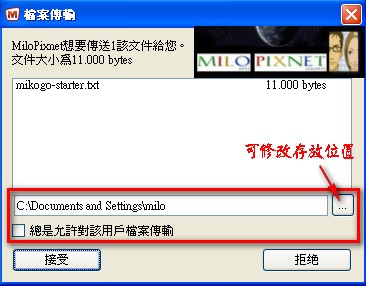
| MILO BLOG | |
| milo0922.pixnet.net | |
| 【下載載點】: 下載 | |
全站熱搜






 留言列表
留言列表